WPS Excel設(shè)置插入的圖片對(duì)齊網(wǎng)格的方法
時(shí)間:2024-03-07 10:02:57作者:極光下載站人氣:281
在wps中,我們不僅需要進(jìn)行數(shù)字、文字等編輯,也會(huì)進(jìn)行圖片的設(shè)計(jì),有的時(shí)候,我們插入到表格頁(yè)面上的圖片是浮動(dòng)的,可以自由移動(dòng),但是有小伙伴想要插入的圖片對(duì)齊網(wǎng)格,那么我們?cè)撊绾卧O(shè)置呢,這種情況我們可以直接將圖片設(shè)置成嵌入單元格,那么嵌入到單元格中的圖片就是對(duì)齊網(wǎng)格的,這種方法是不允許圖片自由移動(dòng)的,但是會(huì)讓圖片看起來(lái)更加的整潔,下方是關(guān)于如何使用WPS excel設(shè)置將圖片對(duì)齊網(wǎng)格的具體操作方法,如果你需要的情況下可以看看方法教程,希望對(duì)大家有所幫助。
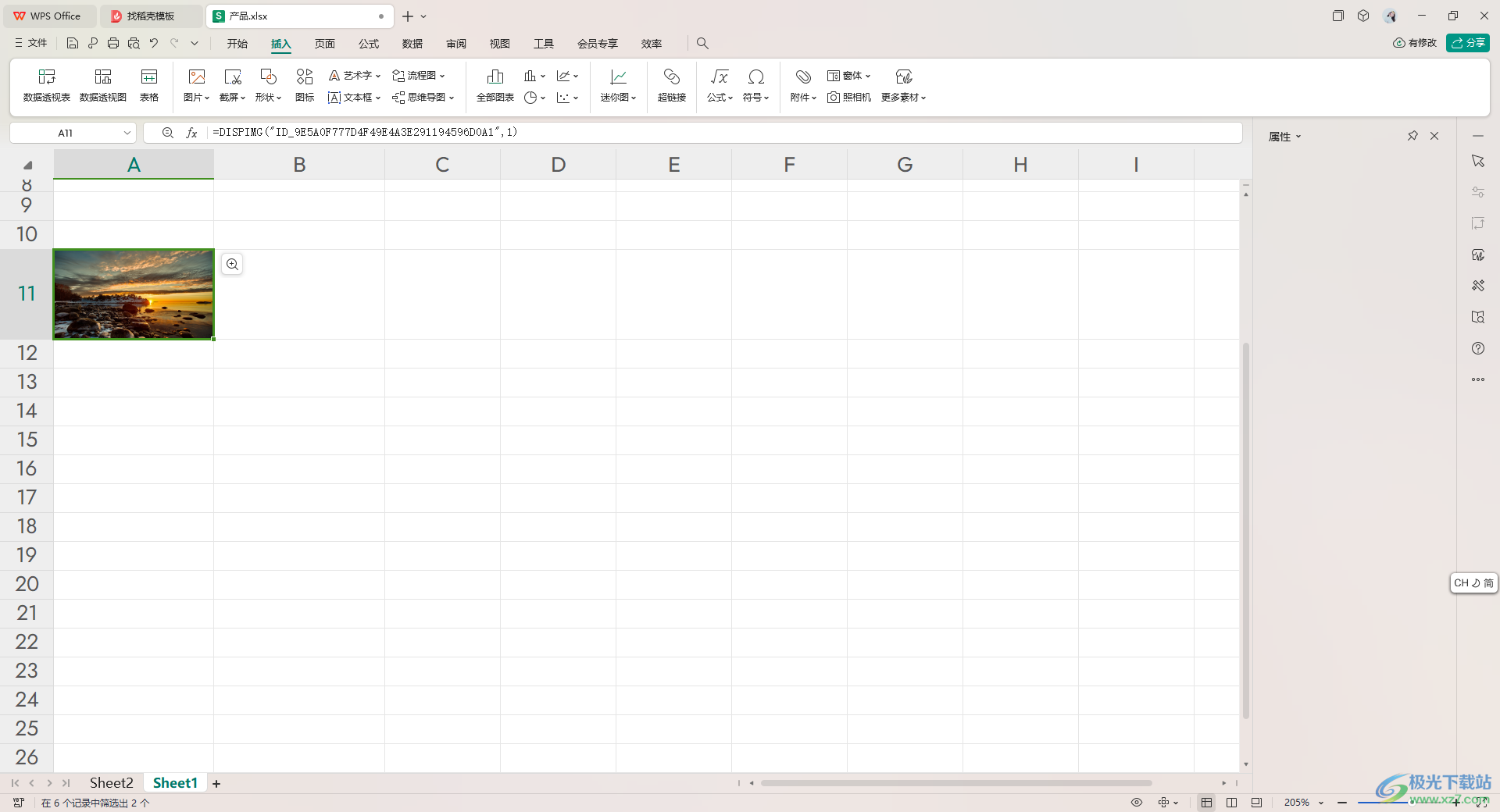
方法步驟
1.首先,我們需要打開表格,然后點(diǎn)擊【插入】。
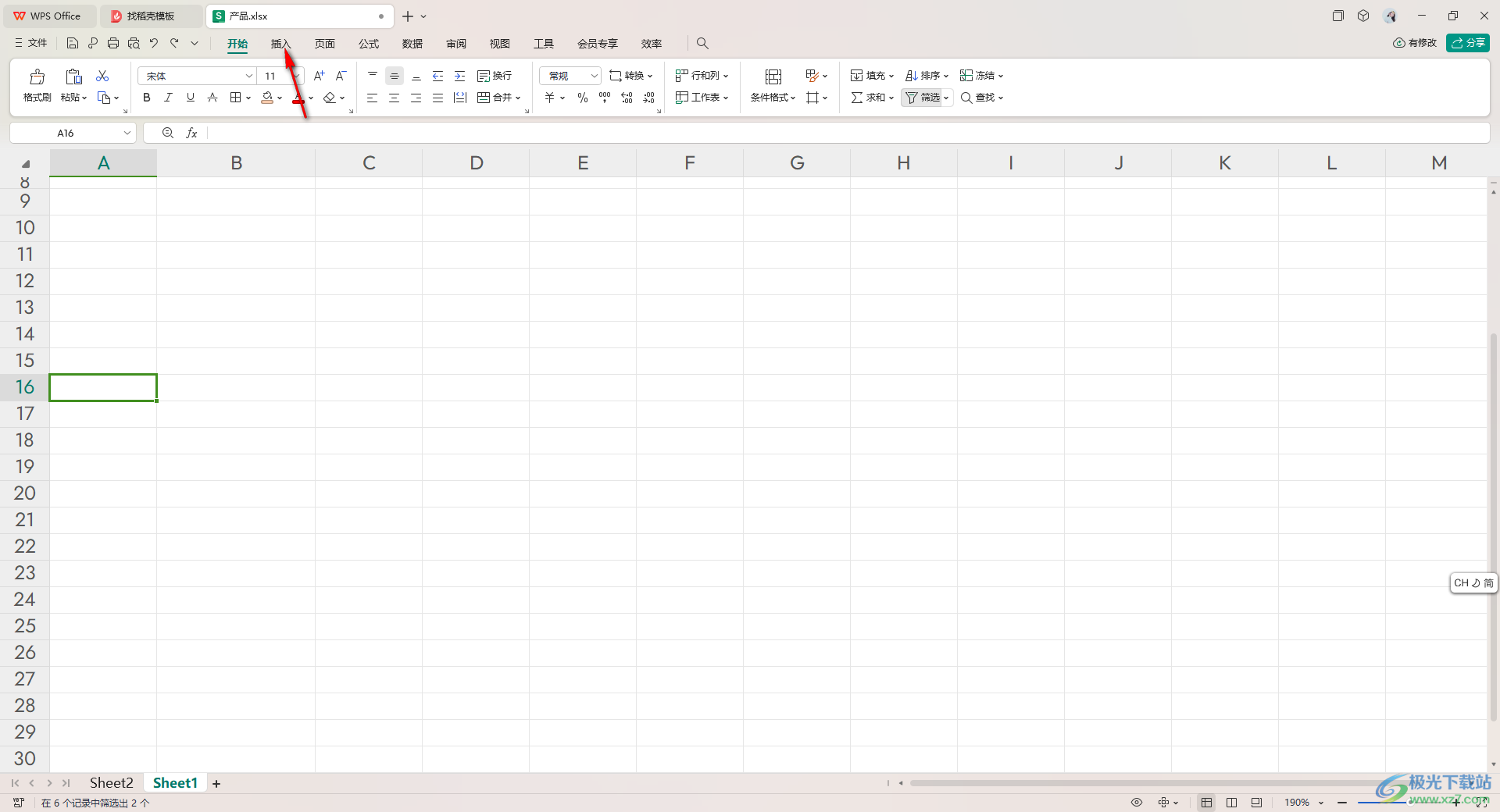
2.這時(shí)在打開的工具欄中,我們需要將【圖片】選項(xiàng)進(jìn)行左鍵點(diǎn)擊一下,之后點(diǎn)擊一下下拉選項(xiàng)中的【浮動(dòng)圖片】-【本地圖片】。
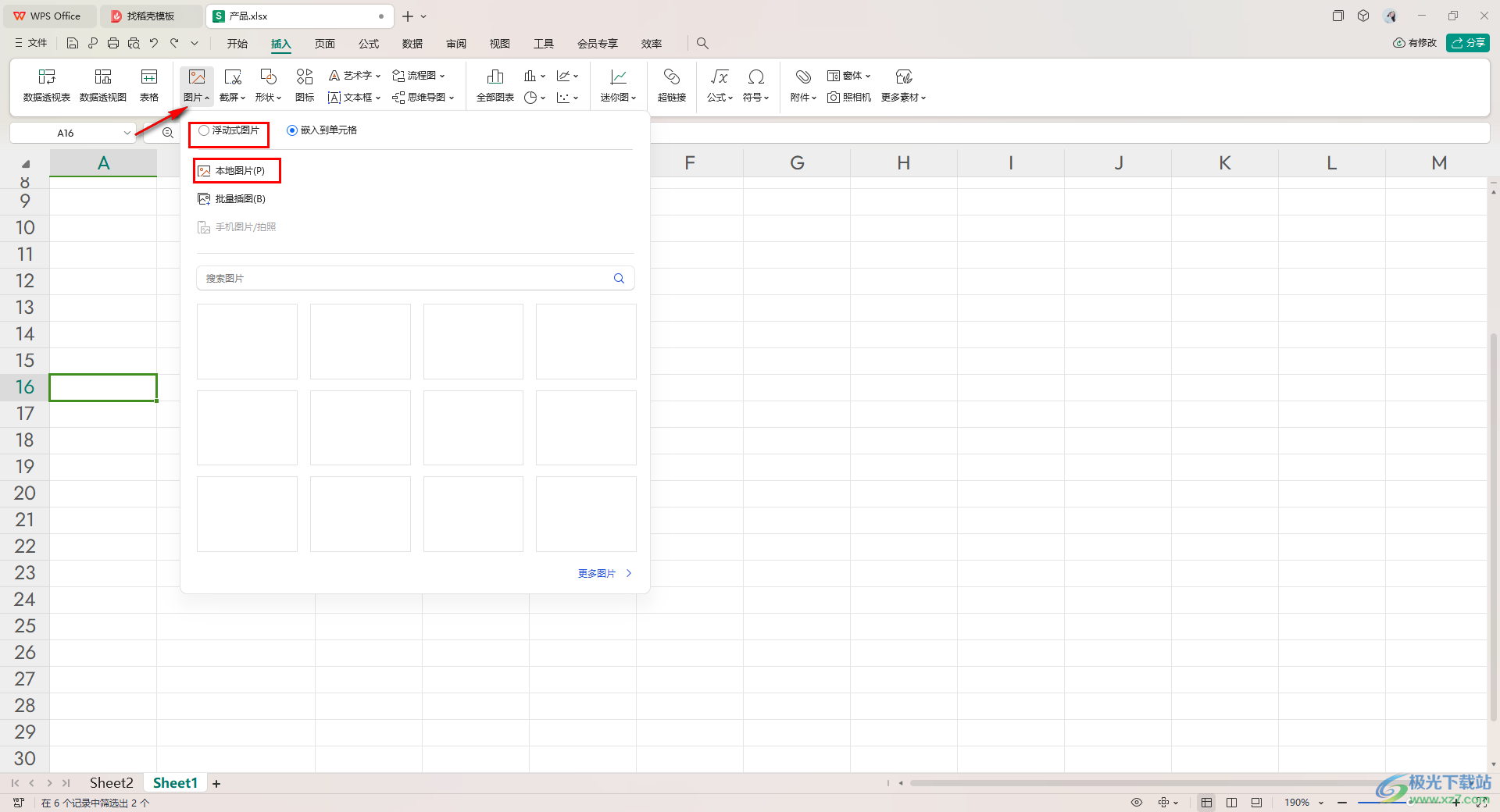
3.在打開的窗口中即可選擇自己需要設(shè)置的圖片進(jìn)行點(diǎn)擊打開導(dǎo)入。
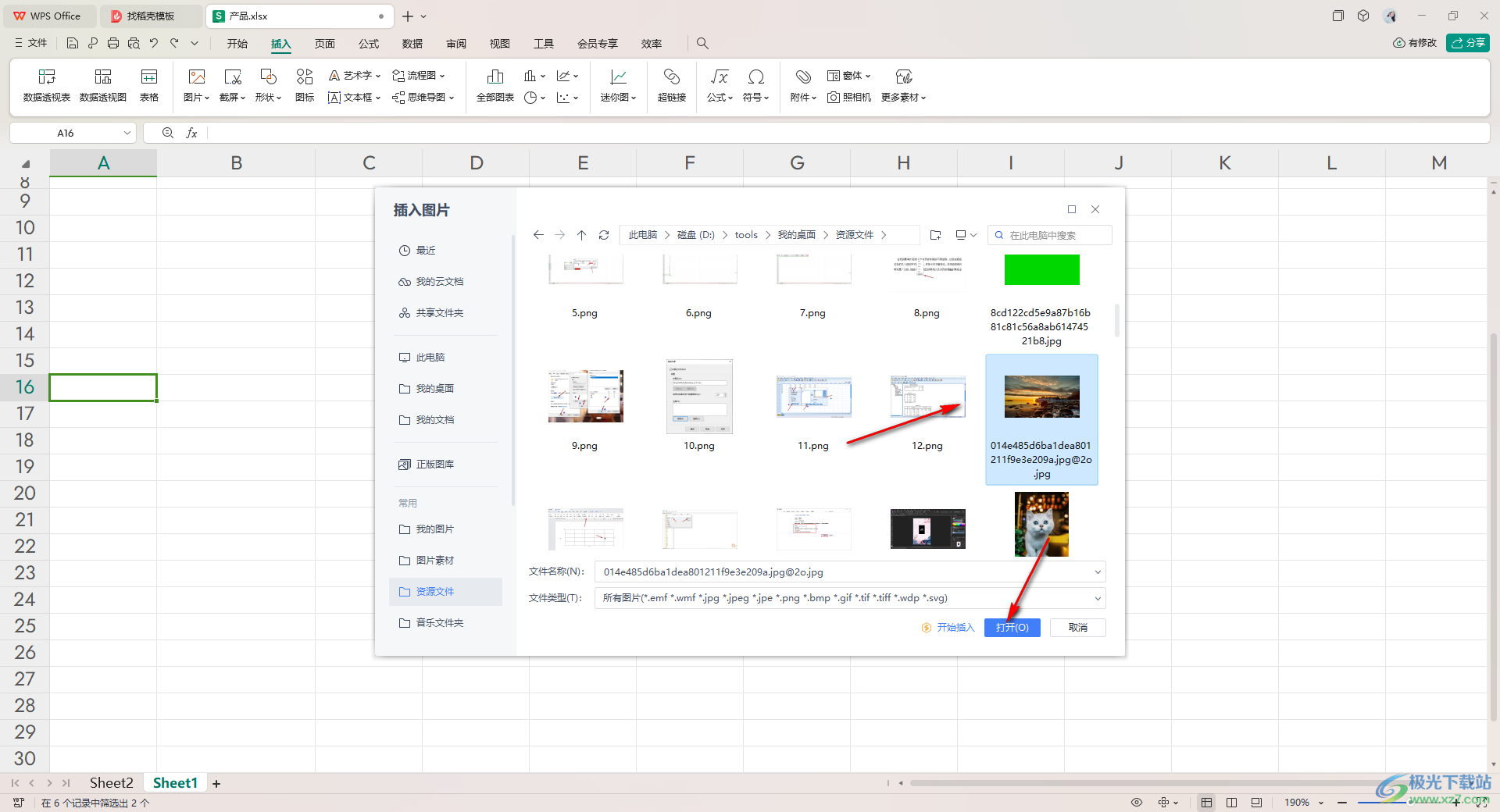
4.當(dāng)我們插入好圖片之后,你可以直接將圖片進(jìn)行右鍵點(diǎn)擊,在菜單選項(xiàng)中選擇【圖片嵌入單元格】選項(xiàng)。
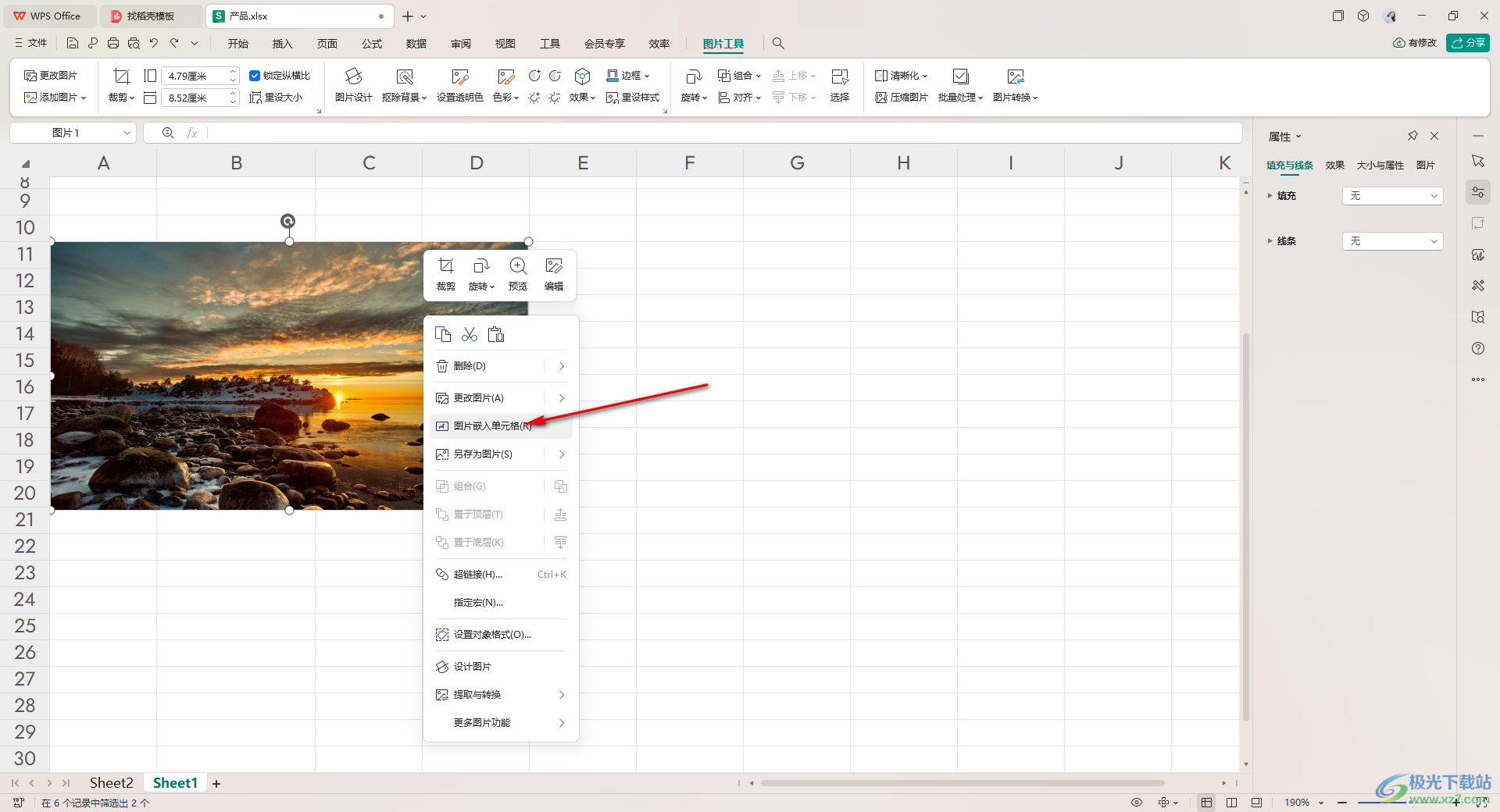
5.隨后你可以查看到我們的圖片就會(huì)對(duì)齊網(wǎng)格來(lái)顯示的,如圖所示。
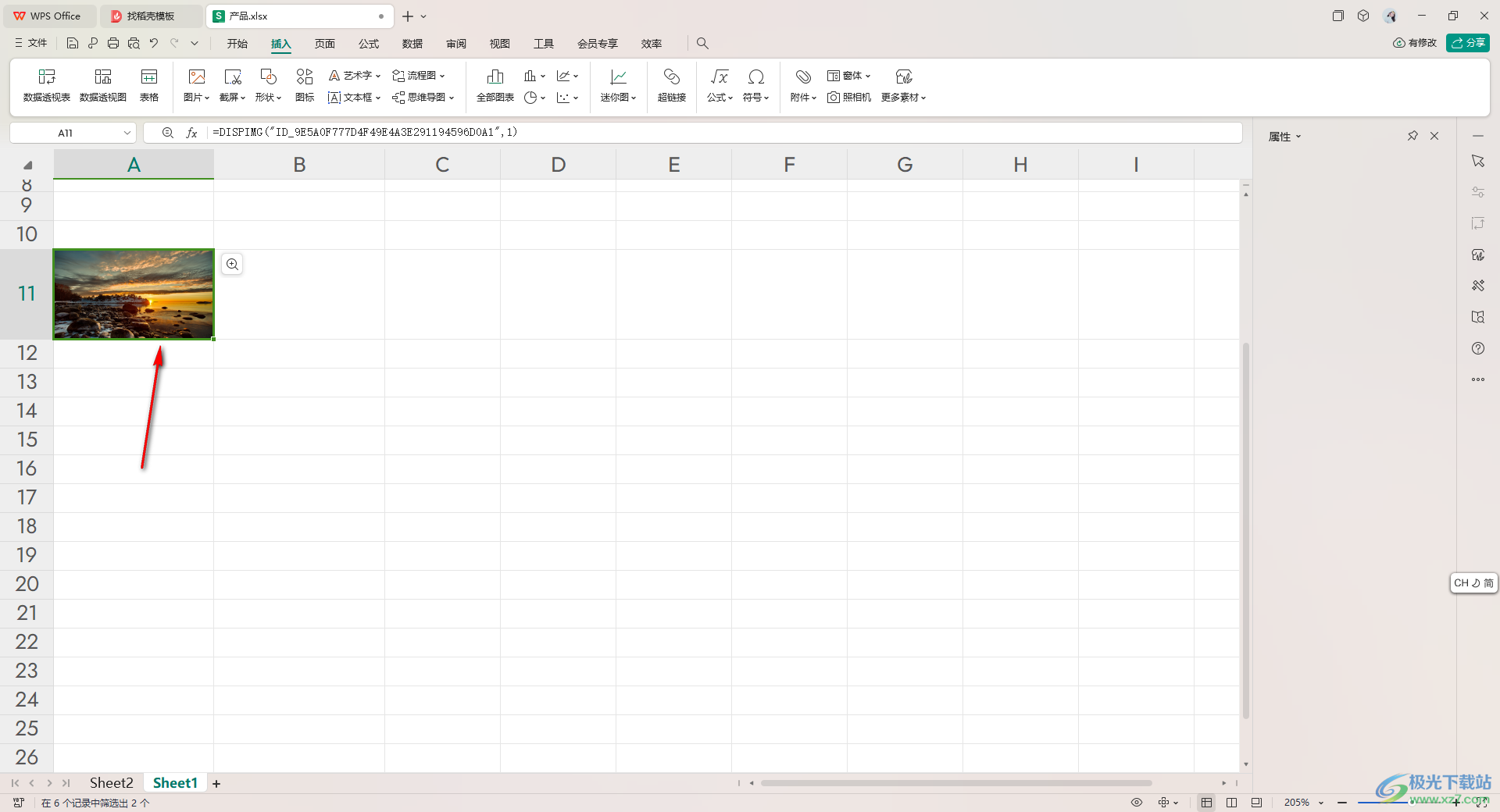
以上就是關(guān)于如何使用WPS Excel讓圖片對(duì)齊網(wǎng)格的具體操作方法,如果你想要讓自己需要的圖片對(duì)齊單元格,那么我們就可以通過(guò)將圖片設(shè)置成嵌入到單元格,那么插入的圖片就是對(duì)齊網(wǎng)格的,這樣可以讓我們的圖片更加的整潔,感興趣的話可以操作試試。

大小:240.07 MB版本:v12.1.0.18608環(huán)境:WinAll, WinXP, Win7, Win10
- 進(jìn)入下載
相關(guān)推薦
相關(guān)下載
熱門閱覽
- 1百度網(wǎng)盤分享密碼暴力破解方法,怎么破解百度網(wǎng)盤加密鏈接
- 2keyshot6破解安裝步驟-keyshot6破解安裝教程
- 3apktool手機(jī)版使用教程-apktool使用方法
- 4mac版steam怎么設(shè)置中文 steam mac版設(shè)置中文教程
- 5抖音推薦怎么設(shè)置頁(yè)面?抖音推薦界面重新設(shè)置教程
- 6電腦怎么開啟VT 如何開啟VT的詳細(xì)教程!
- 7掌上英雄聯(lián)盟怎么注銷賬號(hào)?掌上英雄聯(lián)盟怎么退出登錄
- 8rar文件怎么打開?如何打開rar格式文件
- 9掌上wegame怎么查別人戰(zhàn)績(jī)?掌上wegame怎么看別人英雄聯(lián)盟戰(zhàn)績(jī)
- 10qq郵箱格式怎么寫?qq郵箱格式是什么樣的以及注冊(cè)英文郵箱的方法
- 11怎么安裝會(huì)聲會(huì)影x7?會(huì)聲會(huì)影x7安裝教程
- 12Word文檔中輕松實(shí)現(xiàn)兩行對(duì)齊?word文檔兩行文字怎么對(duì)齊?
網(wǎng)友評(píng)論